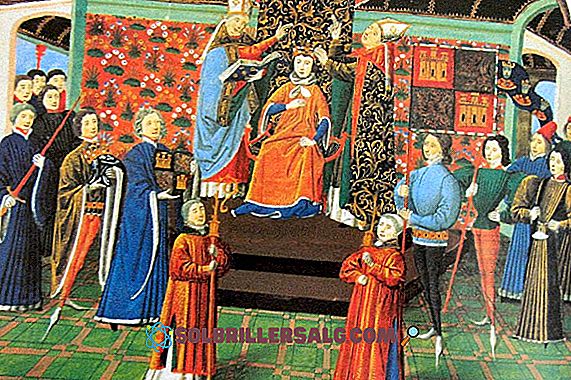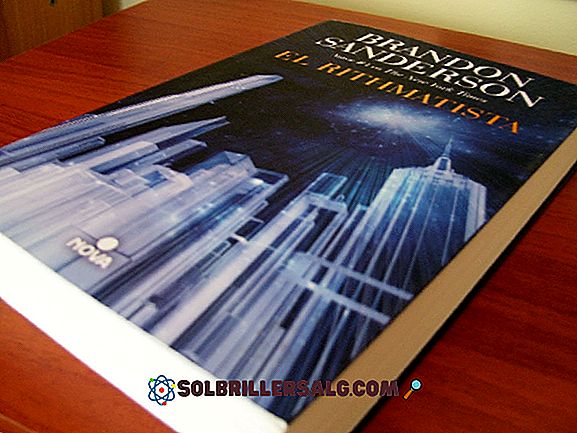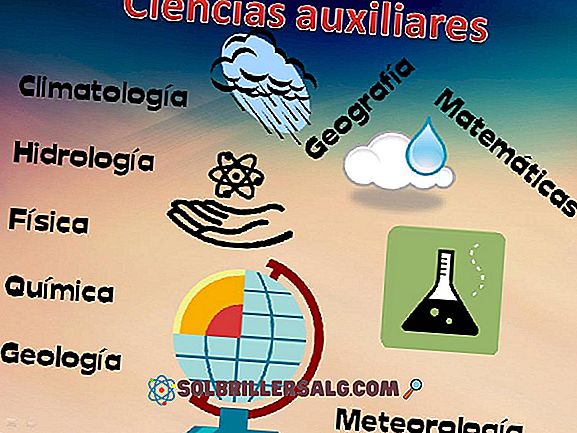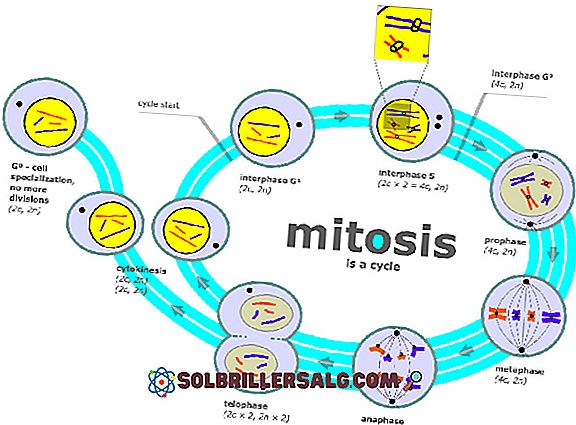Hur återställer du Windows 7?
Ibland måste du återställa Windows 7 på din dator för att lösa eventuella fel som har presenterats, t.ex. prestandaproblem, eller helt enkelt att börja från början och göra en total uppringning. Innan du gör det måste du välja om restaureringen av operativsystemet du vill ha är till en tidigare punkt eller är en fabriksåterställning.
Om du bestämmer dig för att det är en fabriksåterställning måste du först göra en säkerhetskopia av all data du har haft på din dator. Det är vanligt att efter en tid med en dator märker du att det blir lite "långsamt"; det vill säga att mappar tar lång tid att öppna, som alla program som är installerade.

Det är bra att kassera innan det inte är ett maskinvarufel (fysisk del) vad som orsakar detta faktum på grund av brist på underhåll. Å andra sidan, för att återställa Windows 7 på datorn är det nödvändigt att känna till de begränsningar som finns i mitten av processen.
En av dessa är förlusten av värdefull information, för inte allt är räddat. Det finns några program som, vid tillämpning av restaureringen, tas bort eftersom kanske för operativsystemet är det risk att de installeras.
När du bestämmer dig för att det är dags att återställa Windows 7, antingen på grund av långsamheten i operativsystemet eller på grund av ett virus som skadade filerna, bör du komma ihåg att det bästa alternativet för något fall är att säkerhetskopiera all information på din dator.
Vi uppmanar dig att följa stegen som visas här för att återställa operativsystemet (vi är inte ansvariga för missbruk av informationen som tillhandahålls).
Sätt att återställa operativsystemet Windows 7
Till en tidigare punkt
Återställa Windows 7-operativsystemet till en tidigare punkt är ett enkelt sätt att fixa det utan att göra stora förändringar på din dator. Genom det här alternativet kan du återställa operativsystemet till en punkt där det inte finns några uppdateringsfel, installation av program med fel eller installerade virus som orsakar instabilitet.
Du måste först öppna Windows startmeny genom att trycka på systemtangenten.

Skriv sedan "Systemåterställning" i sökmotorn (du kan se förslaget innan du fyller i texten) och klicka på det alternativet.

Det här är återställaren av filer och systemkonfigurationer. Där klickar du på "Nästa".

Du kommer att se en dialogruta som låter dig välja en återställningsplats. Generellt skapas dessa punkter när operativsystemet är uppdaterat eller när användaren skapar det.
Du kan välja en punkt och klicka på "Upptäcka drabbade program", om du vill bekräfta att något fungerar felaktigt eller inte. När du har valt det, klicka på "Nästa" för att fortsätta.

När du har valt en återställningspunkt måste du bekräfta och klicka på "Slutför" så att återställaren körs.

Ett varningsmeddelande visas som anger att när du startar processen ska du undvika att koppla bort datorn från strömmen eller göra något som avbryter det eftersom du hanterar känsliga filer i operativsystemet. Klicka på "Ja"

Du kommer att se en liten låda som inte har någon knapp, inte heller kan den avbrytas (av säkerhetsskäl). Vid den här tiden måste du vara tålmodig, datorn kan starta om ett par gånger.

Återställ konfigurationen i Windows 7
Det kan hända att du ändrar konfigurationen för operativsystemet och inte kommer ihåg vad du gjorde, inte heller vet du hur du konfigurerar konfigurationen korrekt, även om du är medveten om att den fungerar felaktigt (till exempel igår var datorn bra och idag har det fel ).
Om det här har hänt dig följer du dessa steg för att återställa Windows 7-konfigurationen på din dator:
1- Slå på datorn och tryck flera gånger på F8 medan datorn laddas.

Din dator kan komma in på den här menyn olika beroende på ditt varumärke. Några av dessa former är:
- Acer: Alt + F10.
- ASUS: F9.
- HP och Lenovo: F11.
- MSI: F3.
- Samsung: F4.
- Sony: F10.
2- Välj "Senast känd bra konfiguration (avancerad)" och tryck på ENTER-tangenten.

3- Vänta tills systemet laddas. Det kan ta lite längre tid än normalt, eftersom Windows reparerar sig själv.

4- redo! Du har återställt Windows 7-konfigurationen till en tidigare punkt, där operativsystemet inte ska ha fel.
Hur säkerhetskopieras informationen?
1- Om du har bestämt dig för att återställa din dator från fabriken och tog hänsyn till det vi just har sagt till dig, måste du först godkänna den information du vill behålla. För att göra detta måste du gå till början och leta efter kontrollpanelen. När du hittar den måste du klicka på den.

2- I fönstret som öppnades måste du leta efter "System och säkerhet" och klicka på "Gör en säkerhetskopia av datorn".

3- Här måste du klicka på "Konfigurera säkerhetskopior".

4- Du måste först välja var du ska spara säkerhetskopian. Som standard föreslår Windows att du gör det på en extern enhet. Om du inte har kommit in i en pendrive är det bra att du gör det. När lagringsenheten väljs, tryck på "Nästa" -knappen.

5- Här måste du välja vilket backupalternativ du vill ha.
Som standard säger Windows "Låt Windows välja". Om du inte är en avancerad användare rekommenderar vi att du trycker på "Nästa" i det här fönstret.
Om du tvärtom är en användare med kunskap om hanteringen av alla mappar som finns i din dator, välj "Låt mig välja" och tryck på "Nästa" -knappen.

6- Om du väljer "Låt mig välja" öppnas ett fönster enligt följande, där du ska välja vad du vill spara och om du vill inkludera en bild av systemet i säkerhetskopian du gör. När du har valt allt du vill säkerhetskopiera trycker du på knappen "Nästa".


Nu kan du utföra fabriksåterställning av systemet!